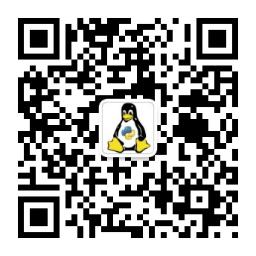写在前面
随着自动化越来越普及,越来越多的公司都会将应用发版自动化,前端、后端项目相对较多一点,我们公司就是这样,移动端目前还没有一个是通过自动化打包,现在团队为了提升效率,需要将移动端也进行自动化,下面就是在整个过程中的操作步骤,具体思路是先手动测试,再想办法在此基础上实现自动,流程比较简单,实现的功能也比较少,在这里做一个总结整理,也方便有需要的人。
安装环境
安装 JDK
下载地址:https://www.oracle.com/cn/java/technologies/javase/javase-jdk8-downloads.html
安装:
# tar xf jdk-8u291-linux-x64.tar.gz -C /usr/local/
# vim /etc/profile
export JAVA_HOME=/usr/local/jdk1.8.0_291
export PATH=$PATH:$JAVA_HOME/bin
# source /etc/profile
# java -version
java version "1.8.0_291"
Java(TM) SE Runtime Environment (build 1.8.0_291-b10)
Java HotSpot(TM) 64-Bit Server VM (build 25.291-b10, mixed mode)
安装 Android SDK
下载地址:https://developer.android.google.cn/studio?hl=zh-cn#downloads
安装:
# unzip commandlinetools-linux-7302050_latest.zip -d /usr/local/
# vim /etc/profile
export ANDROID_HOME=/usr/local
export PATH=$PATH:$JAVA_HOME/bin:$ANDROID_HOME/cmdline-tools/bin
# source /etc/profile
# sdkmanager --list
# 安装对应版本的SDK
# sdkmanager "platforms;android-29"
如果报一下错误:
Error: Could not determine SDK root.
Error: Either specify it explicitly with --sdk_root= or move this package into its expected location: <sdk>/cmdline-tools/latest/
则直接在 cmdline-tools 目录下创建 latest 目录,然后将 bin、lib、source.properties 文件和目录移动到 latest 目录下。
latest/
├── bin
├── lib
├── NOTICE.txt
└── source.properties
然后重新配置环境变量,如下:
# vim /etc/profile
export ANDROID_HOME=/usr/local
export PATH=$PATH:$JAVA_HOME/bin:$ANDROID_HOME/cmdline-tools/latest/bin
安装 Gradle
下载地址:https://gradle.org/releases/
安装:
# unzip gradle-7.1.1-bin.zip -d /usr/local/
# vim /etc/profile
export GRADLE_HOME=/usr/local/gradle-7.1.1
export PATH=$PATH:$JAVA_HOME/bin:$ANDROID_HOME/cmdline-tools/latest/bin:$GRADLE_HOME/bin
# source /etc/profile
# gradle -v
Welcome to Gradle 7.1.1!
Here are the highlights of this release:
- Faster incremental Java compilation
- Easier source set configuration in the Kotlin DSL
手动打包测试
下载代码
# git clone http://192.168.100.180/app/android/newcrm1.0.git
构建打包
# gradle build & gradle assemble
# curl -F "file=@/tmp/example.ipa" -F "uKey=aa18132c4d9afedfa9cd2c054213c867" -F "_api_key=bb66fdd1c5a4c247b016e0ab88a54fdd" https://upload.pgyer.com/apiv1/app/upload
使用 Jenkins 打包
Jenkins 部署在 Kubernetes 中,打包安卓包可以直接使用 jenkins-slave 方式进行。
整理流程如下:
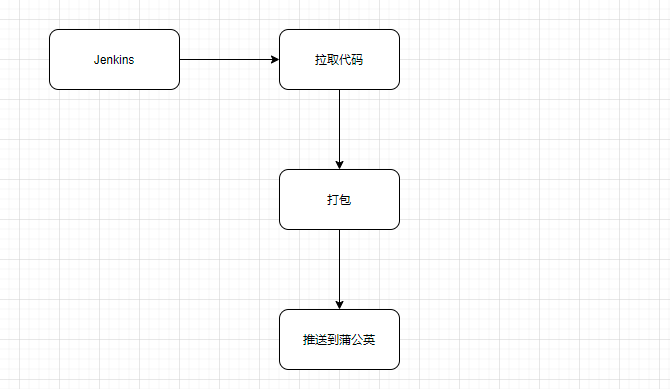
整个流程非常简单,基本上只要打包成功,都不会有啥问题。
制作打包的 Docker 镜像
这一步主要是制作打包 Android 项目的 Docker,由于网络原因,Android 工具是手动下载再添加到 Docker 中。
Dockerfile 如下(sdk 版本需要根据公司情况进行更改):
FROM gradle:5.6.4-jdk8
ADD cmdline-tools.tar.gz /usr/local
ENV ANDROID_HOME /usr/local
ENV PATH ${ANDROID_HOME}/cmdline-tools/latest/bin:${PATH}
制作镜像:
docker build -t registry.cn-hangzhou.aliyuncs.com/rookieops/android-sdk:v1 .
进入容器安装 Android SDK,主要是安装 SDK 需要交互式操作,在 Dockerfile 中不好弄,就手动去安装了。
docker exec -it --rm registry.cn-hangzhou.aliyuncs.com/rookieops/android-sdk:v1 bash
# sdkmanager "platforms;android-29" "platform-tools" "build-tools;29.0.2"
安装完成后,另起一个终端,将上面的容器重新 commit 成一个新的镜像,如下:
# 获取容器的ID
docker ps | grep android
# 生成新的镜像
docker commit e0e0a7387c35 registry.cn-hangzhou.aliyuncs.com/rookieops/android-sdk:v2
# 推送镜像
docker push registry.cn-hangzhou.aliyuncs.com/rookieops/android-sdk:v2
制作 Jenkinsfile
知道流程了,Jenkinsfile 只需要按流程办事即可,如下:
#!groovy
@Library('lotbrick') _
// 引入方法
def dingmes = new org.devops.sendDingTalk()
pipeline {
agent {
kubernetes {
label "jenkins-slave-${UUID.randomUUID().toString()}"
yaml """
apiVersion: v1
kind: Pod
spec:
containers:
- name: gradle
image: registry.cn-hangzhou.aliyuncs.com/rookieops/android-sdk:v2
command: ['cat']
tty: true
volumeMounts:
- name: caches
mountPath: /home/gradle/.gradle/caches/
volumes:
- name: caches
hostPath:
path: "/data/jenkins-job/${JOB_NAME}/gradle/"
"""
}
}
environment {
GIT_CREDENTIAL_ID = 'git-token'
UKEY = "xxxx"
API_KEY = "xxx"
UPLOAD_URL = "https://upload.pgyer.com/apiv1/app/upload"
DINGTALKHOOK = "https://oapi.dingtalk.com/robot/send?access_token=adab54de4f50ce9ae376e866a89304c38aadfe04982242bbcd105777ba79aaa1"
}
// 配置触发器
triggers {
GenericTrigger(
genericVariables: [
[key: 'ref', value: '$.ref'],
[key: 'before', value: '$.before'],
[key: 'after', value: '$.after'],
[key: 'hook_name', value: '$.hook_name']
],
causeString: 'Triggered on $ref',
token: env.JOB_NAME,
printContributedVariables: true,
printPostContent: true,
regexpFilterText: '$ref',
regexpFilterExpression: 'refs/heads/(pre|master)',
)
}
options {
timeout(time: 25, unit: 'MINUTES')
}
stages {
stage('Checkout SCM') {
steps {
checkout(scm)
}
}
// 编译
stage('Build & Push') {
steps {
container('gradle') {
script {
sh """
gradle build & gradle assemble
ls app/build/outputs/apk/release/*.apk
"""
PACKAGE_DIR=sh(script: "ls app/build/outputs/apk/release/*.apk", returnStdout: true).trim()
FULL_DIR="${WORKSPACE}/${PACKAGE_DIR}"
sh """
curl -F "file=@${FULL_DIR}" -F "uKey=${UKEY}" -F "_api_key=${API_KEY}" ${UPLOAD_URL}
"""
}
}
}
}
}
// 构建后的操作
post {
success {
script{
println("success:只有构建成功才会执行")
dingmes.SendDingTalk("构建成功 ✅")
}
}
failure {
script{
println("failure:只有构建失败才会执行")
dingmes.SendDingTalk("构建失败 ❌")
}
}
}
}
配置流水线
由于我这里使用的是 Kubesphere 管理 DevOps 工程,所以就直接在 Kubesphere 中进行配置,如果是直接使用的 Jenkins,配置即可,都很简单。
(1)添加项目
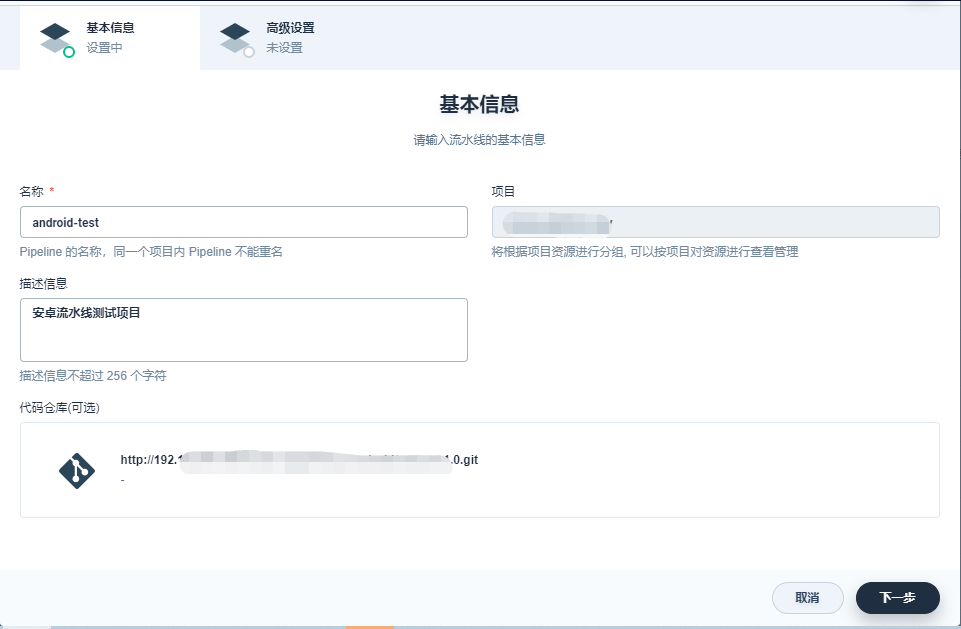
(2)配置分支以及路径
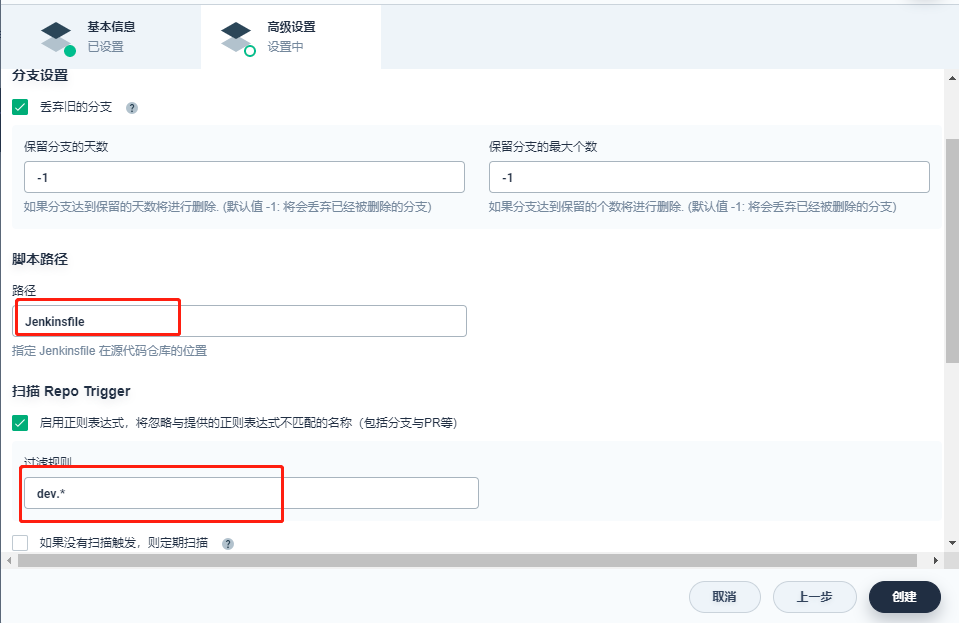
到这里配置就完成了,下面就是打包测试。项目打包完成,钉钉会收到如下信息:
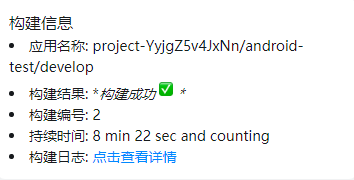
也可以在 DevOps 工程中查看具体的信息,如下:
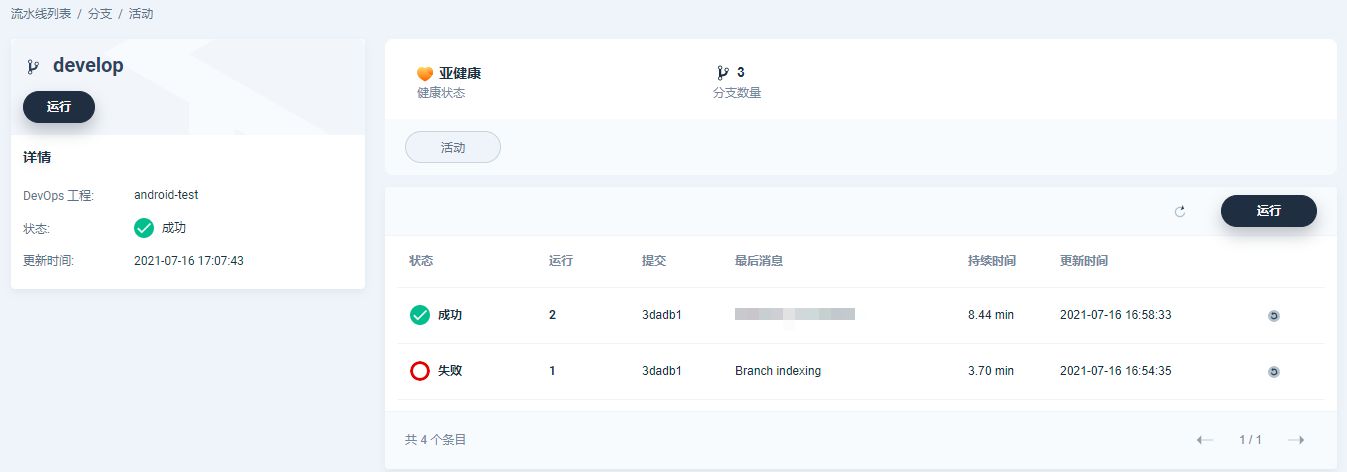
总结
本文的主要目的就是实现使用 Jenkins 发布 Android 项目,整体流程比较简单,就是打包 Android 项目的 Docker 安装完 sdk 这些镜像就变的非常大,差不多达到了 1G,这就是到目前位置制作的最大的镜像了 _。